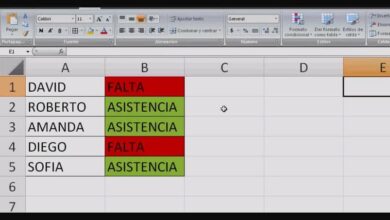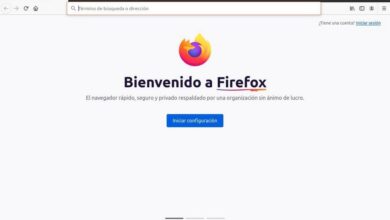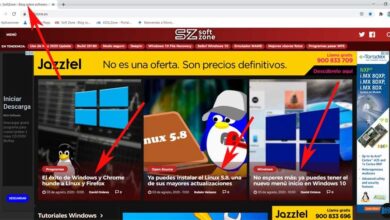So erstellen oder erstellen Sie eine Concept Map in Word - schnell und einfach
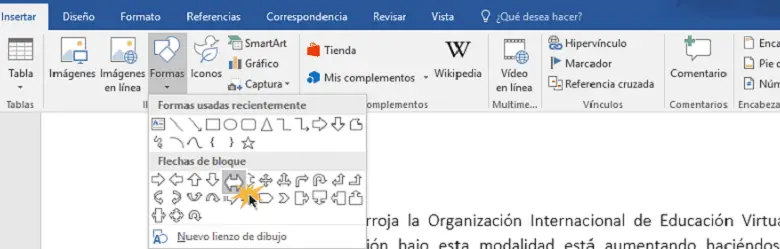
Concept Maps sind Grafiken mit wichtigen miteinander verbundenen Konzepten und sind auch ein sehr nützliches Lernwerkzeug für alle Schüler. Dieser Artikel zeigt Ihnen, wie Erstellen oder erstellen Sie eine Concept Map in Word. Es ist eine sehr einfache und schnelle Aufgabe, und Sie können es sogar von Ihrem Telefon aus erledigen, wenn Sie Laden Sie Microsoft Office für Android herunter .
Schritte zum Erstellen oder Erstellen einer Concept Map:
- Öffnen Sie ein leeres Word-Dokument. Wenn Sie diesen Vorgang von Ihrem Handy aus durchführen möchten, müssen Sie zuerst lernen, wie es geht Erstellen Sie Word-Dokumente mit Ihrem Mobiltelefon .
- Gehen Sie zum Optionsmenü und klicken Sie auf den Reiter "Einfügen".
- Klicken Sie auf das Feld "Formen". In diesem Abschnitt können Sie Quadrate, Kreise und Pfeile einfügen, die beim Erstellen einer Concept Map sehr nützlich sind.
- Wählen Sie die Figur, die Sie für Ihre Concept Map verwenden möchten, und ziehen Sie die Maus, um die ausgewählte Figur zu zeichnen; Es erscheinen automatisch Punkte um die Figur herum, mit denen Sie die Figur auf die gewünschte Größe formen können.
- Sobald Sie die Figur auswählen, öffnet sich die Leiste "Format", in dieser Box können Sie die Zeichnung der Figur ändern; das heißt, Sie können die Farbe, Breite und Art des Umrisses wählen, Sie können sogar die Figur mit Farbe, Farbverlauf oder Bild füllen.
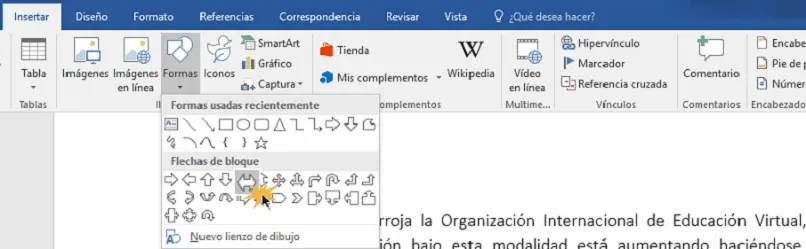
- Platzieren Sie die Maus über der Figur und drücken Sie die rechte Taste, es erscheint sofort ein Menü, in dem Sie Wählen Sie die Option "Text hinzufügen". Durch Drücken der rechten Maustaste auf den Text können Sie Stil, Schriftart, Farbe und Größe der Buchstaben ändern.
- Nachdem Sie die erste Figur erstellt haben, kehren Sie in die Leiste "Einfügen" zurück und klicken auf die Option "Formen" Sie müssen nun den Pfeil oder die Linie auswählen, die als Verbindung zwischen einem Rahmen dienen soll.
- In der Leiste "Format" können Sie die Pfeile oder Linien auf die gewünschte Farbe, Größe und Dicke einstellen, um Ihrer Karte einen tadellosen Stil zu verleihen (Schritte ähnlich Punkt 4 und 5).
- Sie fügen die Linkwörter, die eine Concept Map enthält, in die Registerkarte ein "Einfügung" und wählen Sie die Option "Textzone" , in diesen Bereich schreiben Sie die gewünschten Wörter. Durch Rechtsklick auf die Wörter können Sie Schriftart, Farbe und Größe ändern.
- Diese vorherigen Schritte sollten für jede Abbildung, jedes Verbindungswort und jede Verbindungslinie wiederholt werden, um Ihre Concept Map zu vervollständigen. Oder Sie können die erste Abbildung und den Verbindungspfeil kopieren und in den Rest der Karte einfügen, um sie schneller fertigzustellen.
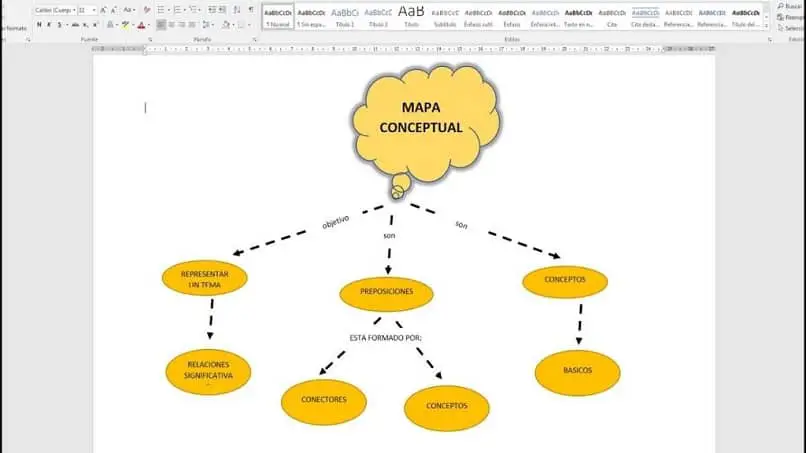
Tipps zum Erstellen einer Mindmap in Word
Concept Map wird verwendet um Ideen zu vermitteln oder ein Thema zu lernen Einfacher; deshalb sollten Sie seine Leistung nicht auf die leichte Schulter nehmen. Es ist üblich, dass die Leute denken, es sei dasselbe wie eine Mindmap erstellen , aber hier sind einige einfache Vorschläge für Sie, um eine großartige Concept Map zu erstellen.
Eine Concept Map sollte drei Hauptelemente haben
- Konzepte kurze oder kurze Sätze.
- Links, die Linien oder Pfeile sein können.
- Wörter verknüpfen die verwendet werden, um alle Grafiken zu verbinden.
Inhaltliche Empfehlungen für die Entwicklung
- Sie sollten vermeiden, zu viele Informationen zu diesem Thema zu geben; Am meisten empfohlen ist zu Verwenden Sie Hauptideen mit sekundären Elementen , auf diese Weise ist es einfacher, die Informationen zu verstehen, die Sie vermitteln möchten.
- Rangieren Sie die Informationen, indem Sie die wichtigsten Informationen priorisieren, und platzieren Sie sie oben auf der Karte und die unwichtigsten unten.
- Die Wörter oder Sätze, die jede Idee verbinden, sollten kurz sein.
- Jede Tabelle, die Sie verwenden, muss eine hierarchische Ebene haben , sollten Sie niemals alle Tabellen auf derselben Ebene platzieren, da Sie Informationen priorisieren müssen.
- Es wird empfohlen, den Text mit Kästchen, Rechtecken, Kreisen zu umrahmen und jedes Konzept mit Linien zu verbinden.
Mit diesen einfachen Schritten und Empfehlungen können Sie die beste Concept Map in Word erstellen oder erstellen. werden ermutigt, dieses Werkzeug zu verwenden, um Ihr Lernen oder Lehren zu verbessern. Mach auch weiter und Einfügen und Bearbeiten von Bildern in Word um Ihren Concept Maps eine zusätzliche Note zu verleihen.